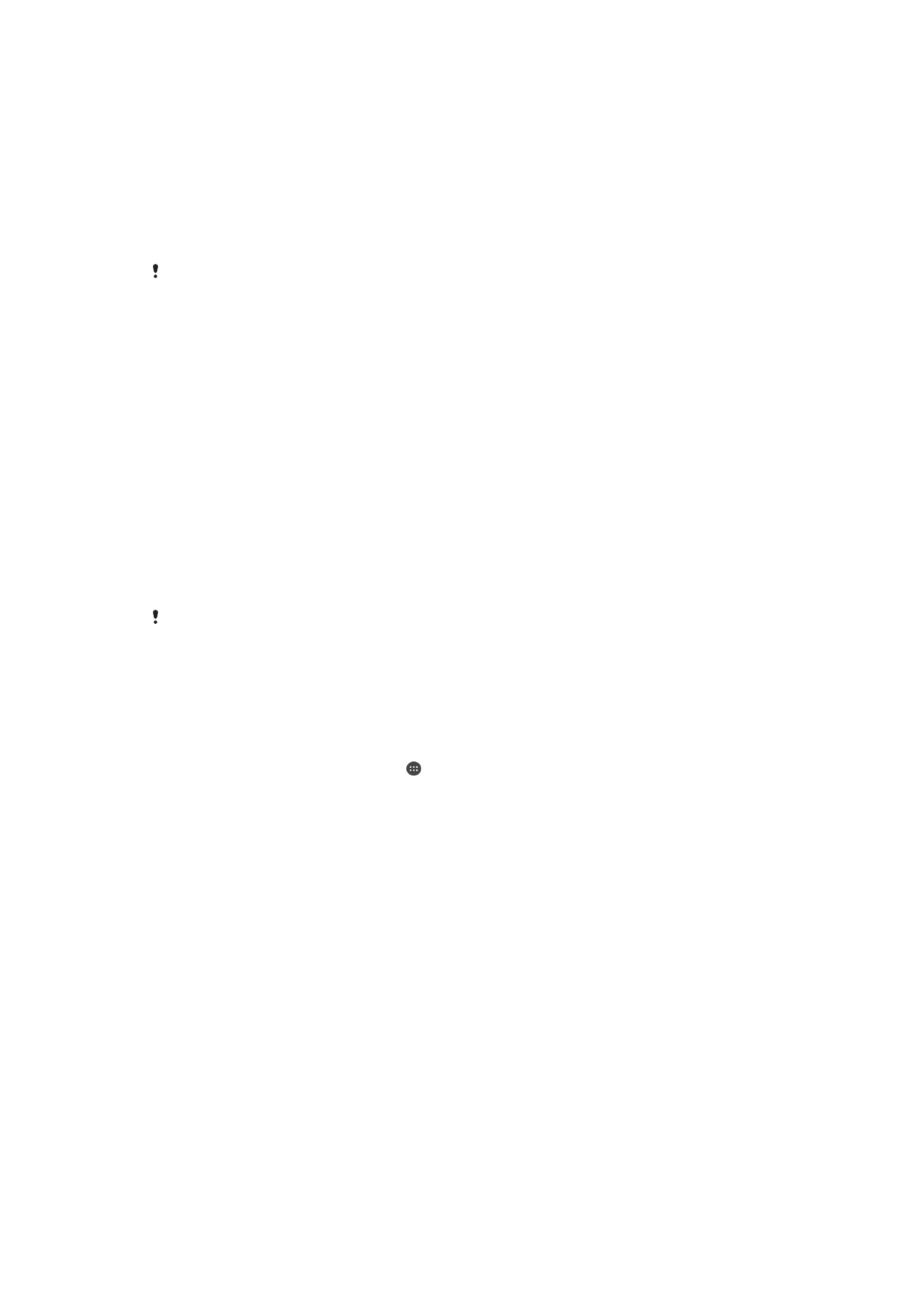
Låsa upp enheten automatiskt
Smart Lock-funktionen gör det lättare att låsa upp enheten genom att du kan ställa in att
den låses upp automatiskt i vissa situationer. Du kan låta enheten var olåst när den till
exempel är ansluten till en Bluetooth®-enhet eller när du har den med dig.
Om du vill förbereda enheten för automatisk upplåsning måste du först utföra följande
steg i angiven ordning:
•
Se till att du har en aktiv internetanslutning, helst via Wi-Fi, för att begränsa kostnaderna
för datatrafik.
•
Se till att alla appar är uppdaterade med hjälp av programmet Play Store™ för att se till
att appen för Google Play™-tjänster är uppdaterad. Genom att ha en uppdaterad app
för Google Play™-tjänster säkerställer du att du kan använda de senaste Smart Lock-
funktionerna.
•
Aktivera Smart Lock.
•
Ange när du vill att enheten ska låsas upp automatiskt.
•
Smart Lock-funktionen utvecklas av Google™ och de exakta funktionerna kan ändras över
tid till följd av uppdateringar från Google™.
•
Det är inte säkert att Smart Lock-funktionen är tillgänglig på alla marknader eller i alla
länder eller regioner.
Aktivera Smart Lock
1
Se till att du har angett ett grafiskt lösenord, en PIN-kod eller ett lösenord för
skärmlåset.
2
Utgå från Startskärm och tryck på .
3
Hitta och tryck på
Inställningar > Låsskärm och säkerhet > Betrodda agenter.
4
Dra skjutreglaget bredvid
Smart Lock (Google) åt höger.
5
Tryck på bakåtpilen bredvid
Betrodda agenter.
6
Hitta och tryck på
Smart Lock.
7
Ange det grafiska lösenordet, PIN-koden eller lösenordet. Du måste ange det här
skärmlåset när du vill ändra inställningarna för Smart Lock.
8
Välj en typ av Smart Lock.
Ange när enheten automatiskt ska förbli olåst
Du kan ange att Smart Lock ska låta enheten vara olåst med följande inställningar:
•
Betrodda enheter – Låt enheten vara olåst när en betrodd Bluetooth®- eller NFC-enhet
är ansluten.
•
Betrodda platser — Låt enheten vara olåst när du befinner dig på en betrodd plats.
•
På kroppen-avkänning – Låt enheten vara olåst när du har den med dig.
•
Betrott ansikte – Lås upp telefonen genom att titta på den.
•
Betrodd röst – Ställ in röstigenkänning för att söka på alla skärmar.
Du måste låsa upp enheten manuellt om du inte har använt den på 4 timmar och efter att
du startar om den.
13
Detta är en internetversion av denna utgåva. © Utskrift endast för privat bruk.
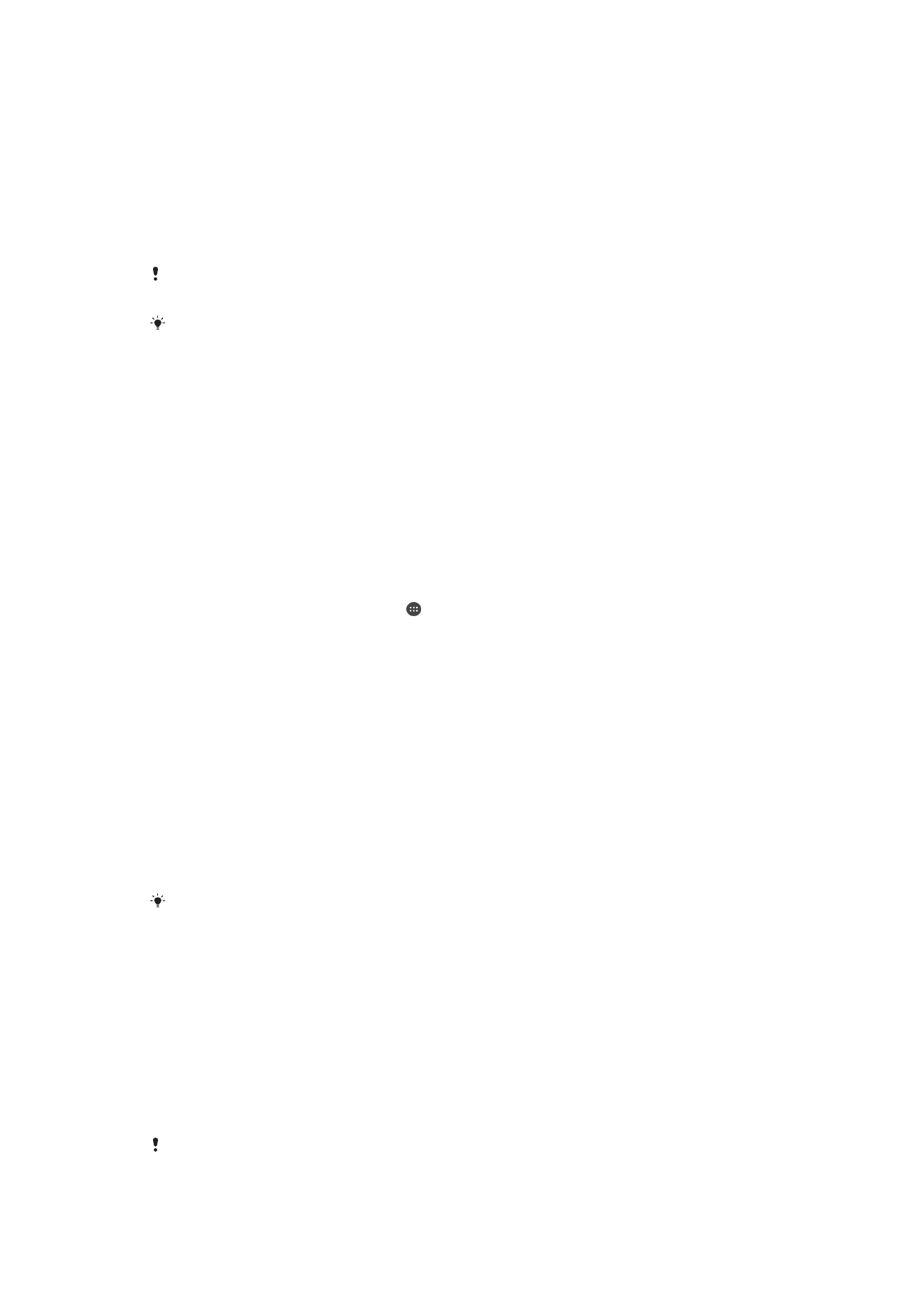
Ansluta till betrodda Bluetooth®-enheter
Du kan ange att en ansluten Bluetooth®-enhet är en betrodd enhet och låta din
Xperia™-enhet vara olåst medan den är ansluten till den betrodda enheten. Så om du
har Bluetooth®-enheter som du ansluter till regelbundet, till exempel en bilhögtalare eller
ett hemmabiosystem, en Bluetooth®-klocka eller en aktivitetsmätare, kan du lägga till
dem som betrodda enheter och förbigå låsskärmens extra säkerhet för att spara tid.
Funktionen passar bra om du vanligtvis använder dessa enheter på en relativt säker
plats. I vissa fall kan du behöva låsa upp din enhet manuellt innan en betrodd enhet kan
anslutas.
Du bör däremot inte lägga till enheter som är alltid är anslutna till din enhet som betrodda
enheter, till exempel Bluetooth®-tangentbord.
När en betrodd Bluetooth®-enhet stängs av eller hamnar utom räckhåll låses skärmen och du
använder då din PIN-kod, ditt lösenord eller grafiska lösenord om du vill låsa upp den.
Lägga till en betrodd Bluetooth®-enhet
1
Se till att din enhet är parkopplad och ansluten till den Bluetooth®-enhet du vill
lägga till som betrodd enhet.
2
Leta upp och tryck på
Inställningar > Låsskärm och säkerhet > Smart Lock.
3
Tryck på
Betrodda enheter > Lägg till betrodd enhetBluetooth på menyn Smart
Lock.
4
Välj önskad enhet i listan över anslutna enheter genom att trycka på namnet på
den. Endast parkopplade enheter visas i listan.
5
Beroende på anslutningens säkerhet kan du behöva låsa upp din enhet manuellt
innan den betrodda enheten kan låta den förbli olåst.
Ta bort en betrodd Bluetooth®-enhet
1
Utgå från Startskärm och tryck på .
2
Hitta och tryck på
Inställningar > Låsskärm och säkerhet > Smart Lock >
Betrodda enheter.
3
Tryck på den enhet du vill ta bort.
4
Tryck på
Ta bort betrodd enhet.
Se till att du är skyddad när du använder betrodda enheter
Olika Bluetooth®-enheter har stöd för olika Bluetooth®-standarder och
säkerhetsfunktioner. Det finns en risk att någon kan få din Xperia™-enhet att förbli olåst
genom att imitera Bluetooth®-anslutningen, även när den betrodda enheten inte längre
är i närheten. Din enhet kan inte alltid avgöra om anslutningen är säker när någon
försöker imitera den.
Om enheten inte kan avgöra om du använder en säker anslutning visas en avisering på
din Xperia™-enhet och du kan behöva låsa upp den manuellt innan den betrodda
enheten kan låta den vara olåst.
Räckvidden för Bluetooth®-anslutningar kan variera beroende på vilken enhetsmodell du har,
vilken Bluetooth®-enhet som är ansluten och i vilken miljö du befinner dig. Beroende på
dessa faktorer kan Bluetooth®-anslutningar fungera på avstånd upp till 100 meter.
Ansluta till betrodda platser
När du använder funktionen för betrodda platser inaktiveras låsskärmen på din Xperia™-
enhet när du befinner dig på en plats som betecknats som betrodd. För att den här
funktionen ska fungera måste du ha en Internetanslutning, helst via Wi-Fi, och tillåta att
enheten använder din nuvarande plats.
När du ställer in betrodda platser ska du först se till att antingen platsläget Hög precision
eller Batterisparläget är aktiverat på enheten innan du lägger till ditt hem eller anpassade
platser.
De exakta dimensionerna för en betrodd plats är en uppskattning och kan sträcka sig utanför
de fysiska väggarna i ditt hem eller ett annat område du har lagt till som en betrodd plats.
Funktionen kan låta enheten vara olåst inom en radie på upp till 80 meter. Du bör även vara
14
Detta är en internetversion av denna utgåva. © Utskrift endast för privat bruk.
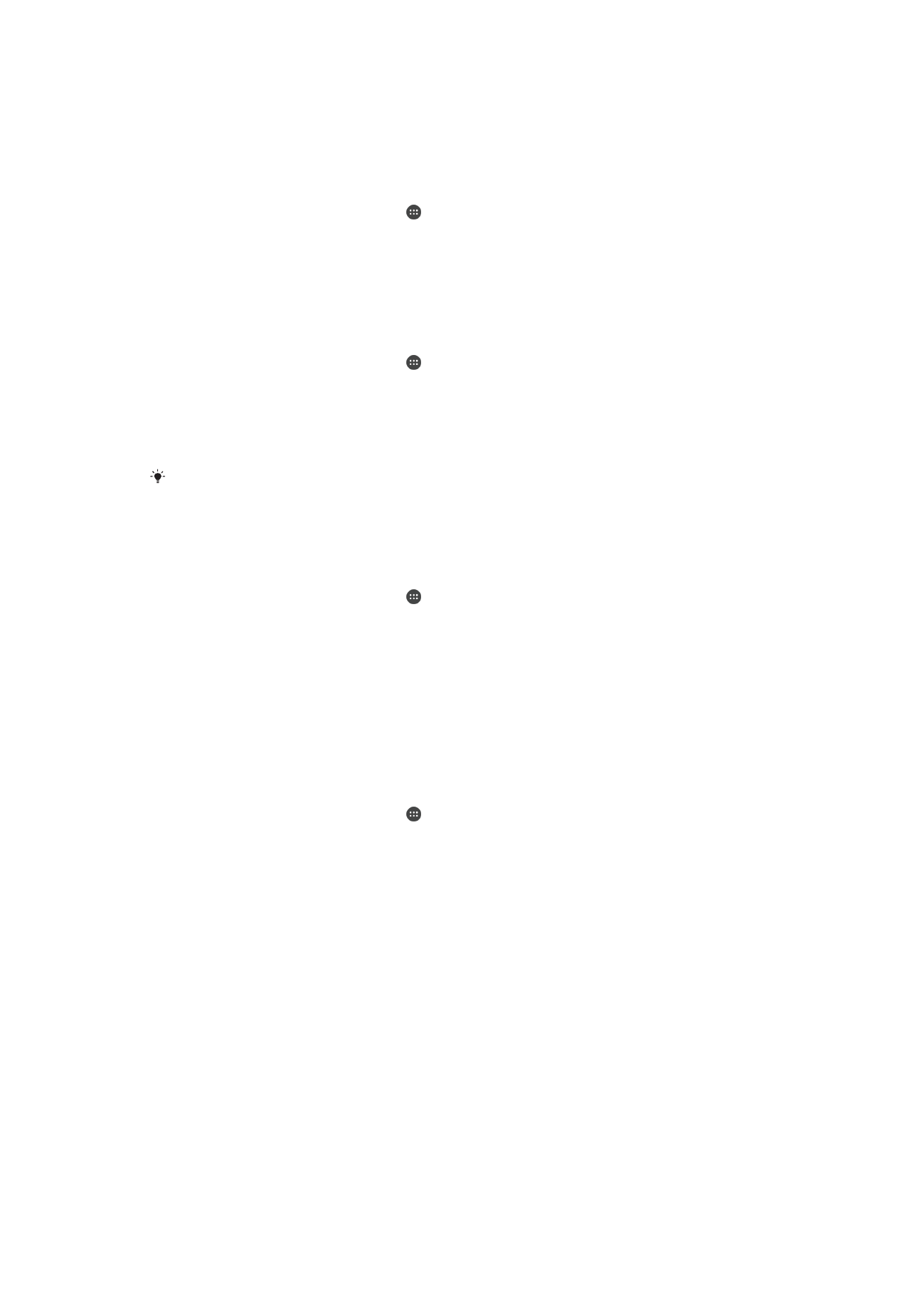
medveten om att platssignaler kan replikeras eller manipuleras. En person med tillgång till
särskild utrustning kan låsa upp din enhet.
Lägga till din hemadress
1
Se till att platsläget är aktiverat och att du använder antingen inställningen
Hög
exakthet eller inställningen Batterisparfunktion.
2
Utgå från Startskärm och tryck på .
3
Hitta och tryck på
Inställningar > Låsskärm och säkerhet > Smart Lock >
Betrodda platser > Startskärm.
4
Tryck på
Aktivera denna plats.
Redigera din hemadress
1
Se till att platsläget är aktiverat och att du använder antingen inställningen
Hög
exakthet eller inställningen Batterisparfunktion.
2
Utgå från Startskärm och tryck på .
3
Hitta och tryck på
Inställningar > Låsskärm och säkerhet > Smart Lock >
Betrodda platser.
4
Välj din hemadress.
5
Tryck på
Redigera.
6
I sökfältet anger du den plats du vill använda som din hemadress.
Du kan säkerställa bättre platsprecision genom att lägga till den faktiska platsen för ditt hem i
byggnaden som en anpassad plats.
Ta bort din hemadress
1
Se till att platsläget är aktiverat och att du använder antingen inställningen
Hög
exakthet eller inställningen Batterisparfunktion.
2
Utgå från Startskärm och tryck på .
3
Hitta och tryck på
Inställningar > Låsskärm och säkerhet > Smart Lock >
Betrodda platser > Startskärm.
4
Tryck på
Stäng av denna plats.
Använda anpassade platser
Du kan lägga till valfri plats som en betrodd anpassad plats där din enhet kan vara olåst.
Lägga till en anpassad plats
1
Se till att platsläget är aktiverat och att du använder antingen inställningen
Hög
exakthet eller inställningen Batterisparfunktion.
2
Utgå från Startskärm och tryck på .
3
Hitta och tryck på
Inställningar > Låsskärm och säkerhet > Smart Lock >
Betrodda platser.
4
Tryck på
Lägg till betrodd plats.
5
Om du vill använda den nuvarande platsen som en betrodd anpassad plats,
trycker du på
Välj denna plats.
6
Annars kan du ange en annan plats genom att trycka på förstoringsglasikonen
och skriva in adressen. Enheten söker efter den angivna platsen. Du kan använda
föreslagna adresser genom att trycka på en adress.
7
Om du vill finjustera platsen trycker du på bakåtpilen bredvid adressen, drar
platsnålen till önskad plats och trycker på
Välj denna plats.
15
Detta är en internetversion av denna utgåva. © Utskrift endast för privat bruk.
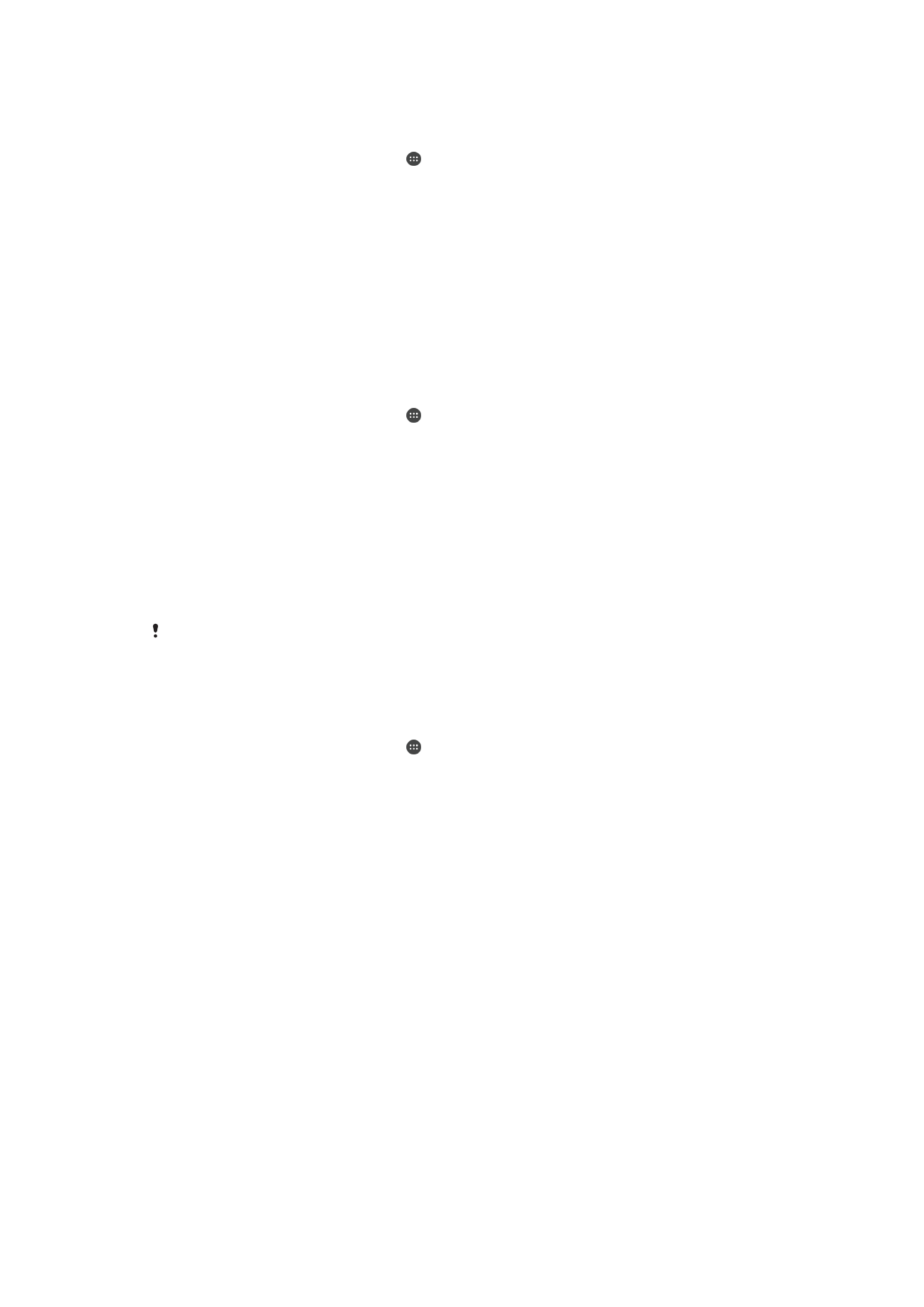
Redigera en anpassad plats
1
Se till att platsläget är aktiverat och att du använder antingen inställningen
Hög
exakthet eller inställningen Batterisparfunktion.
2
Utgå från Startskärm och tryck på .
3
Hitta och tryck på
Inställningar > Låsskärm och säkerhet > Smart Lock >
Betrodda platser.
4
Välj den plats du vill redigera.
5
Tryck på
Redigera adress.
6
Du kan ange en annan plats genom att trycka på förstoringsglasikonen och skriva
in adressen. Enheten söker efter den angivna platsen. Du kan använda föreslagna
adresser genom att trycka på en adress.
7
Om du vill finjustera platsen trycker du på bakåtpilen bredvid adressen, drar
platsnålen till önskad plats och trycker på
Välj denna plats.
Ta bort en anpassad plats
1
Se till att platsläget är aktiverat och att du använder antingen inställningen
Hög
exakthet eller inställningen Batterisparfunktion.
2
Utgå från Startskärm och tryck på .
3
Hitta och tryck på
Inställningar > Låsskärm och säkerhet > Smart Lock >
Betrodda platser.
4
Välj den plats du vill ta bort.
5
Tryck på
Radera.
Låt enheten vara olåst när du har den med dig
Med funktionen Rörelse-/lägesigenkänning kan du låta enheten vara olåst när du har den
med dig, till exempel när du har den i handen, fickan eller väskan. Enhetens
accelerometer känner av om någon bär på enheten och låter den då vara olåst. Enheten
låses när accelerometern upptäcker att enheten lagts ned.
Rörelse-/lägesigenkänning vet inte vems kropp som är kopplad till funktionen. Om du ger
enheten till någon annan medan den är olåst via rörelse-/lägesigenkänning kan enheten
fortsätta vara olåst för den andra användaren. Tänk på att rörelse-/lägesigenkänning inte är en
lika säker säkerhetsmetod som grafiska lösenord, PIN-koder eller lösenord.
Aktivera På kroppen-avkänning
1
Utgå från Startskärm och tryck på .
2
Hitta och tryck på
Inställningar > Låsskärm och säkerhet > Smart Lock > På
kroppen-avkänning.
3
Dra skjutreglaget bredvid
Av åt höger och tryck sedan på Fortsätt.
Använda Rörelse-/lägesigenkänning
När du använder funktionen Rörelse-/lägesigenkänning bör du vara medveten om
följande beteenden:
•
När enheten känner av att du bär den på kroppen förblir den olåst när du har låst upp
den.
•
När du lägger ifrån dig enheten och den känner av att du inte längre håller i den, låses
enheten automatiskt.
•
När du har lagt ifrån dig enheten, till exempel om du lägger den på ett bord, kan det ta
upp till en minut innan enheten låses.
•
När du sätter dig i en bil, går på en buss, ett tåg eller andra fordon på land, kan det ta
mellan 5 och 10 minuter innan enheten låses.
•
Observera att när du stiger på ett flygplan eller en båt (eller andra icke-landbaserade
fordon) kanske enheten inte låses automatiskt, så se till att låsa den manuellt om det
behövs.
•
När du tar upp enheten igen eller stiger av fordonet behöver du bara låsa upp den en
gång för att enheten sedan ska förbli olåst så länge du har den med dig.
16
Detta är en internetversion av denna utgåva. © Utskrift endast för privat bruk.
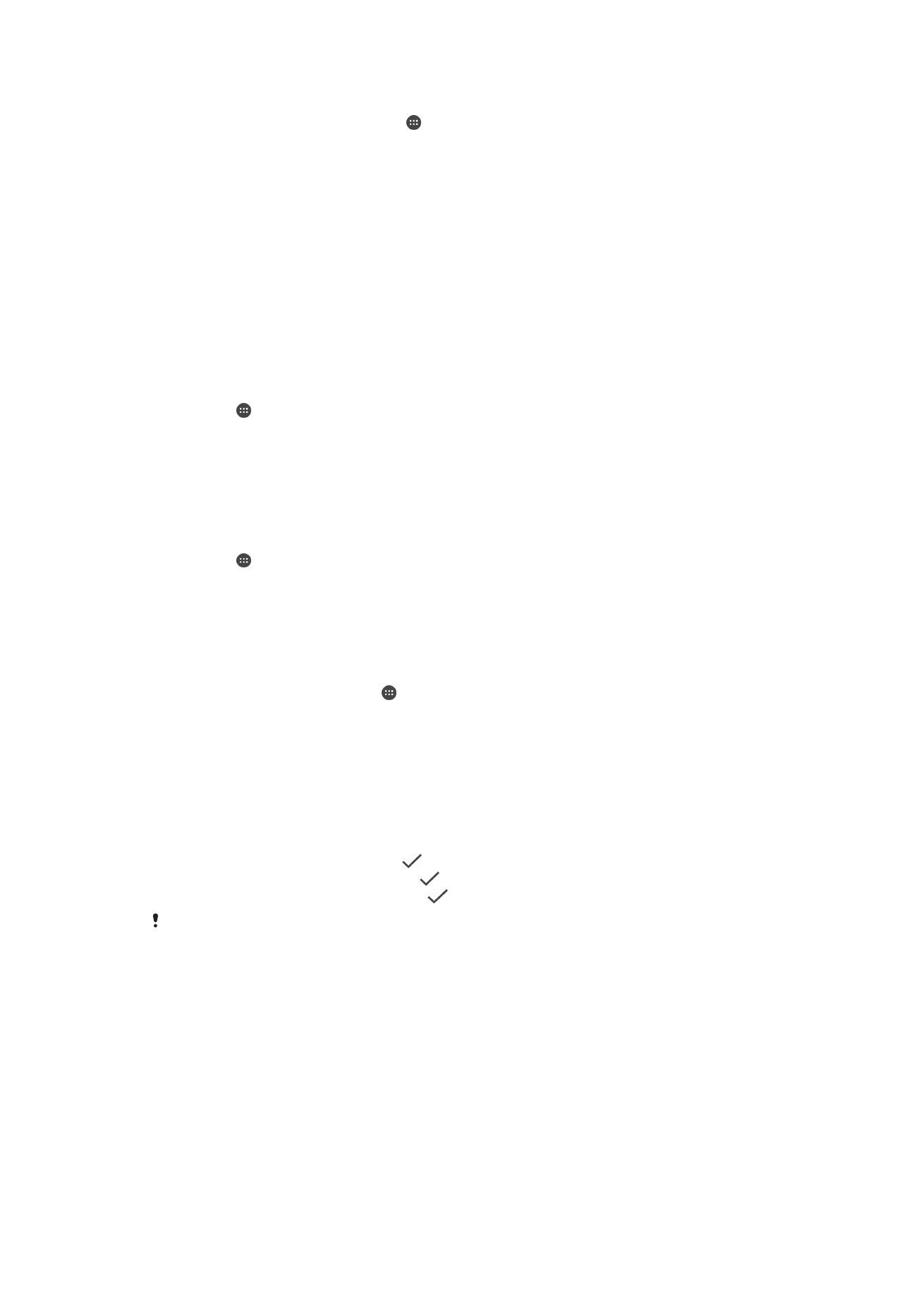
Stänga av På kroppen-avkänning
1
Utgå från Startskärm och tryck på .
2
Hitta och tryck på
Inställningar > Låsskärm och säkerhet > Smart Lock > På
kroppen-avkänning.
3
Dra skjutreglaget bredvid
På åt vänster.